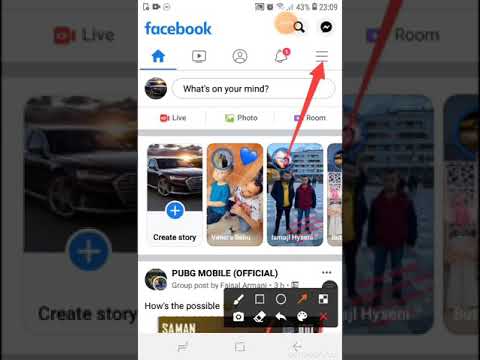Ky wikiHow ju mëson se si të ndani dhe ruani një grup kontakti (ose listë shpërndarjeje) në Outlook. Mund të dërgoni një listë shpërndarjeje tek kontaktet si një shtojcë emaili në Outlook. Marrësi atëherë do të duhet të ruajë listën e shpërndarjes në listën e tyre të kontakteve.
Hapa
Metoda 1 nga 2: Ndarja e një liste shpërndarjeje

Hapi 1. Hapni Outlook
Theshtë aplikacioni që ka një ikonë blu me një "O" të bardhë mbi një zarf. Outlook mund të gjendet nën menunë Start në Windows. Në Mac, hapni Finder, klikoni "Aplikimet" dhe klikoni dy herë Outlook.

Hapi 2. Klikoni ikonën Njerëzit
Ikona People është butoni që i ngjan dy personave në fund të panelit të navigimit në të majtë.

Hapi 3. Klikoni dy herë në një listë shpërndarjeje
Kjo do të shfaq një listë të të gjitha kontakteve në listën e shpërndarjes.

Hapi 4. Klikoni Forward Group
Optionshtë opsioni i tretë në kutinë e emërtuar "Veprimet" në këndin e sipërm të djathtë. Kjo do të shfaqë një menu zbritëse me dy opsione.

Hapi 5. Klikoni Si Kontakt i Outlook
Optionshtë opsioni i dytë në menunë zbritëse. Kjo do të hapë një email me listën e shpërndarjes si një shtojcë.

Hapi 6. Shkruani një marrës
Ju mund të shkruani emrin e një kontakti, ose adresën e emailit të një personi në rreshtin e etiketuar "Për:". Nëse i dërgoni më shumë se një kontakti, ndani secilin kontakt me presje.
Si parazgjedhje, subjekti do të jetë emri i listës së shpërndarjes

Hapi 7. Shkruani një mesazh (opsional)
Nëse dëshironi, mund të shkruani një mesazh në kutinë e madhe ku shkojnë mesazhet me email.

Hapi 8. Klikoni Dërgo
Iconshtë ikona e madhe me një zarf në anën e majtë të linjave "Për:", "CC" dhe "BCC".
Metoda 2 nga 2: Ruajtja e një liste shpërndarjeje

Hapi 1. Hapni Outlook
Theshtë aplikacioni që ka një ikonë blu me një "O" të bardhë mbi një zarf. Outlook mund të gjendet nën menunë Start në Windows. Në Mac, hapni Finder, klikoni "Aplikimet" dhe klikoni dy herë Outlook.

Hapi 2. Klikoni ikonën Mail
Ikona Mail është butoni që i ngjan një zarfi në fund të panelit të navigimit në të majtë.

Hapi 3. Klikoni dy herë në një email me një listë shpërndarjeje
Një email me një listë shpërndarjeje do të ketë ikonën e kapëses së letrës pranë tij për të treguar se ka një shtojcë. Subjekti duhet të tregojë se një listë shpërndarjeje është e përfshirë në email.

Hapi 4. Klikoni dy herë në listën e shpërndarjes
Të gjitha bashkëngjitjet janë të shënuara poshtë subjektit të emailit në krye të emailit. Klikimi i dyfishtë i një liste shpërndarjeje do të shfaq një listë të të gjitha kontakteve në listën e shpërndarjes.

Hapi 5. Kliko Save & Close
Tabshtë skeda e parë në këndin e sipërm të djathtë të dritares që shfaqet me listën e shpërndarjes. Kjo do të ruajë listën e shpërndarjes në kontaktet tuaja dhe do të mbyllë dritaren që shfaqet.